當(dāng)前位置:首頁(yè) > 幫助中心 > 戴爾u盤(pán)重裝系統(tǒng)怎么裝-戴爾U盤(pán)重裝系統(tǒng)如何裝
戴爾u盤(pán)重裝系統(tǒng)怎么裝-戴爾U盤(pán)重裝系統(tǒng)如何裝
戴爾u盤(pán)重裝系統(tǒng)怎么裝?最近有位使用戴爾電腦的朋友,因?yàn)橛布惶校韵胫鴮㈦娔X系統(tǒng)重裝為win7,確保可以流暢使用。其實(shí),這個(gè)朋友的想法是對(duì)的,畢竟說(shuō)到底你是要使用電腦,那么流暢快速是最起碼的,而系統(tǒng)版本就不要高要求了。下面就來(lái)看看戴爾U盤(pán)重裝系統(tǒng)如何裝。
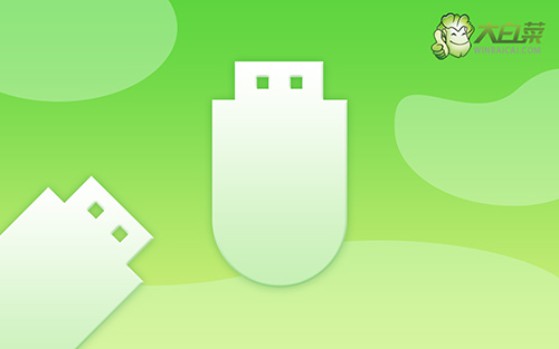
一、u盤(pán)重裝系統(tǒng)工具
計(jì)算機(jī)品牌:戴爾
鏡像版本: Windows 7企業(yè)版
工具軟件:大白菜u盤(pán)啟動(dòng)盤(pán)制作工具(點(diǎn)擊紅字下載)
二、u盤(pán)重裝系統(tǒng)準(zhǔn)備
1、在開(kāi)始重裝系統(tǒng)之前,務(wù)必對(duì)電腦的硬件進(jìn)行全面檢查,特別是硬盤(pán)、內(nèi)存和主板等關(guān)鍵部件。這樣可以有效避免由于硬件故障導(dǎo)致的重裝失敗,或者在后續(xù)使用中出現(xiàn)系統(tǒng)崩潰等問(wèn)題。
2、在制作啟動(dòng)盤(pán)之前,建議暫時(shí)禁用所有殺毒軟件和安全防護(hù)工具。這些軟件可能誤將啟動(dòng)盤(pán)制作過(guò)程中涉及的某些文件識(shí)別為潛在威脅,從而阻止文件的寫(xiě)入或刪除,導(dǎo)致制作失敗。
3、在確保硬件正常、并關(guān)閉安全軟件后,可以從可靠的資源平臺(tái)下載系統(tǒng)鏡像文件。強(qiáng)烈建議選擇經(jīng)過(guò)驗(yàn)證的正規(guī)平臺(tái),如MSDN,來(lái)下載官方版本的操作系統(tǒng)鏡像,更加安全可靠。
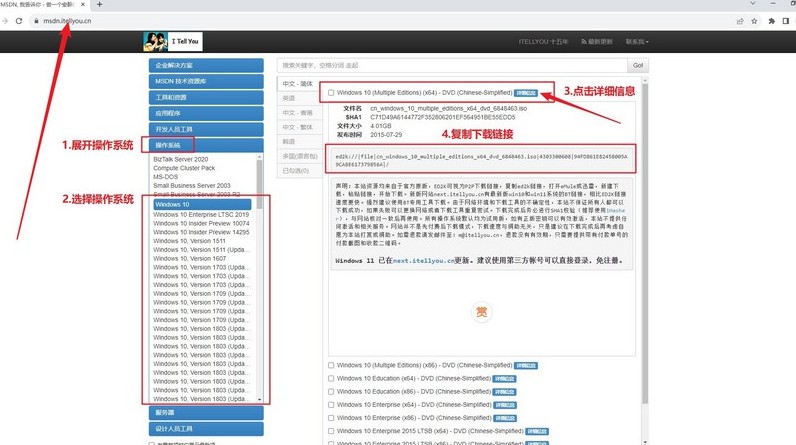
三、u盤(pán)重裝系統(tǒng)步驟
步驟一:制作U盤(pán)啟動(dòng)盤(pán)
1、準(zhǔn)備工作:找到一個(gè)容量至少為8GB的U盤(pán),并訪問(wèn)大白菜官方網(wǎng)站下載啟動(dòng)盤(pán)制作工具。
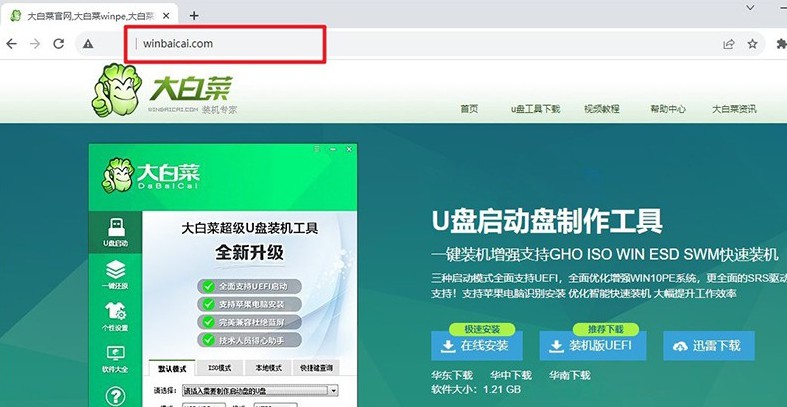
2、制作啟動(dòng)盤(pán):下載完成后,將文件解壓至桌面。將U盤(pán)插入電腦并識(shí)別后,啟動(dòng)工具,根據(jù)提示選擇相關(guān)設(shè)置,一般默認(rèn)即可,最后點(diǎn)擊“制作U盤(pán)啟動(dòng)盤(pán)”按鈕,等待完成。
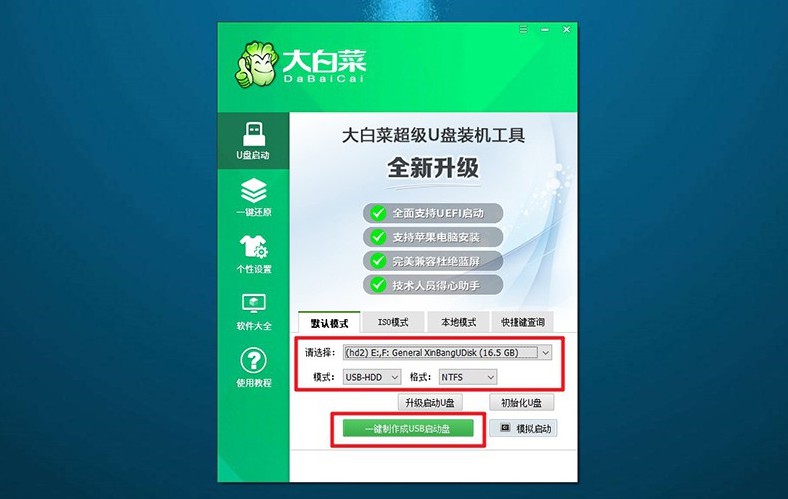
步驟二:設(shè)置電腦從U盤(pán)啟動(dòng)
1、查找快捷鍵:不同品牌和型號(hào)的電腦對(duì)應(yīng)的u盤(pán)啟動(dòng)快捷鍵不同,可以通過(guò)大白菜官網(wǎng)查詢(xún)具體型號(hào)的按鍵。
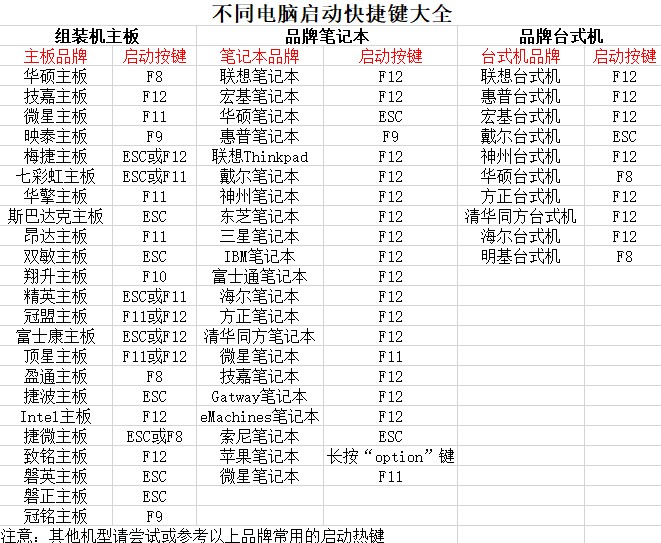
2、啟動(dòng)電腦并選擇U盤(pán):將制作好的U盤(pán)插入電腦后重啟,在電腦開(kāi)機(jī)時(shí)快速按下啟動(dòng)快捷鍵。進(jìn)入啟動(dòng)選項(xiàng)菜單后,選擇U盤(pán)作為啟動(dòng)設(shè)備并按回車(chē)確認(rèn)。
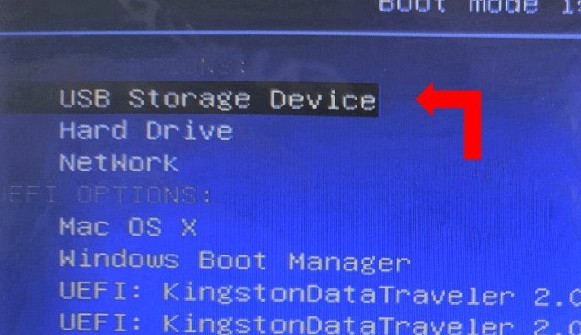
3、進(jìn)入大白菜啟動(dòng)界面:成功啟動(dòng)后,屏幕將顯示大白菜的WinPE主菜單,選擇第一個(gè)選項(xiàng)并按回車(chē)鍵繼續(xù)。

步驟三:通過(guò)U盤(pán)安裝系統(tǒng)
1、運(yùn)行系統(tǒng)安裝工具:當(dāng)進(jìn)入WinPE桌面時(shí),啟動(dòng)“一鍵裝機(jī)”工具。在工具界面中加載你準(zhǔn)備好的操作系統(tǒng)鏡像文件,選擇安裝到C盤(pán)。
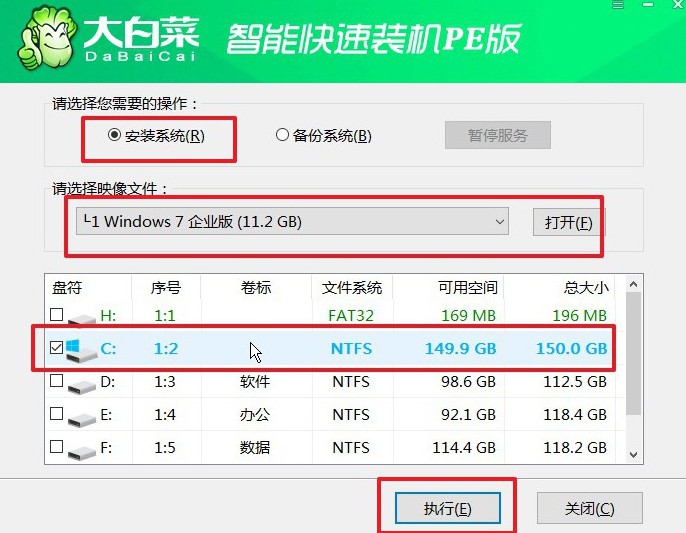
2、確認(rèn)并開(kāi)始安裝:安裝前會(huì)彈出確認(rèn)窗口,通常無(wú)需修改設(shè)置,直接點(diǎn)擊“是”即可啟動(dòng)安裝過(guò)程。
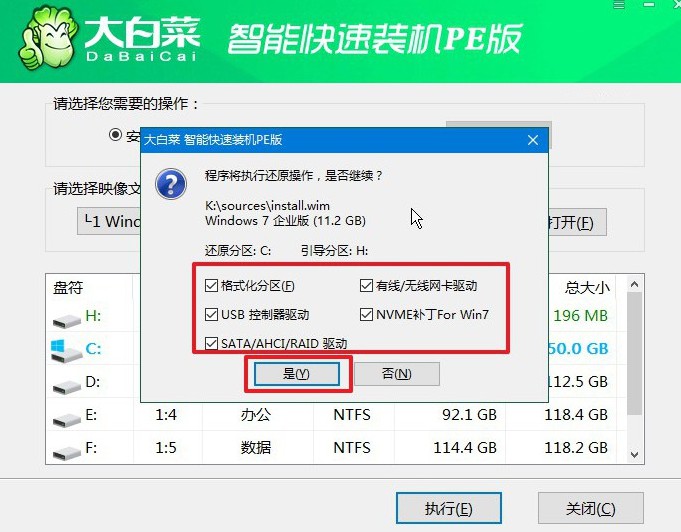
3、重啟并拔出U盤(pán):系統(tǒng)會(huì)提示是否需要重啟,確認(rèn)重啟選項(xiàng)。在系統(tǒng)第一次重啟時(shí),務(wù)必及時(shí)拔出U盤(pán),以避免再次進(jìn)入WinPE界面。
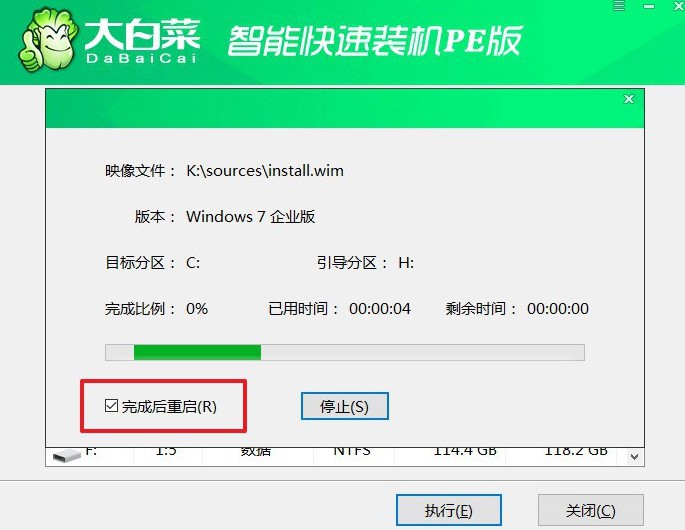
4、完成系統(tǒng)安裝:系統(tǒng)將自動(dòng)完成多次重啟和剩余安裝流程。最終,Windows系統(tǒng)會(huì)進(jìn)入全新桌面,安裝完成后你可以開(kāi)始正常使用。

以上就是本次戴爾U盤(pán)重裝系統(tǒng)如何裝的全部?jī)?nèi)容了,相信你也可以按照步驟一步步操作,順利完成電腦系統(tǒng)重裝,擁有流暢快速的電腦。這里需要再次提醒,電腦系統(tǒng)要和硬件愛(ài)你匹配,不要選擇超過(guò)硬件負(fù)荷的,不然只會(huì)卡頓死機(jī)。
推薦內(nèi)容
- 大白菜一鍵智能快速裝機(jī)PE版
- 大白菜U盤(pán)啟動(dòng)盤(pán)制作教程
- 大白菜U盤(pán)啟動(dòng)BIOS設(shè)置教程
- 大白菜超級(jí)U盤(pán)啟動(dòng)盤(pán)制作(u盤(pán)裝系統(tǒng)圖解教程)
- 大白菜超級(jí)U盤(pán)啟動(dòng)盤(pán)制作v1.2工具介紹說(shuō)明
- 大白菜淺談Windows 7 32位與64位之區(qū)別
- 十分鐘裝完WIN7(大白菜啟動(dòng)盤(pán)+大白菜win7)
- 如果設(shè)置bios啟動(dòng)
- 大白菜安裝制作教程
- 大白菜如何做系統(tǒng),制作提示菜鳥(niǎo)必看!!!!

